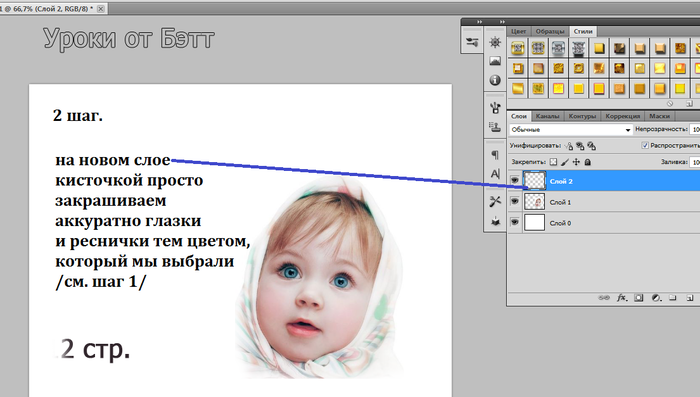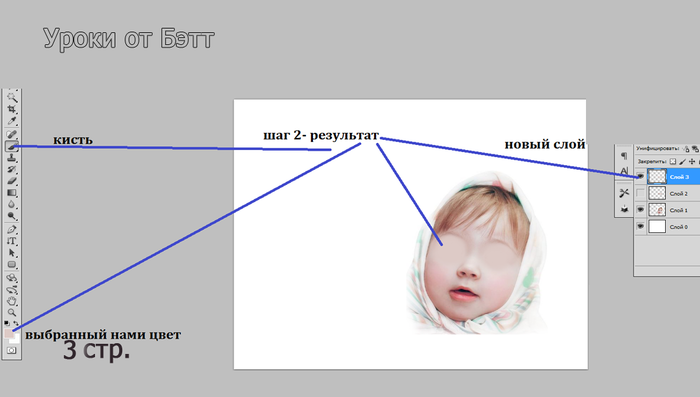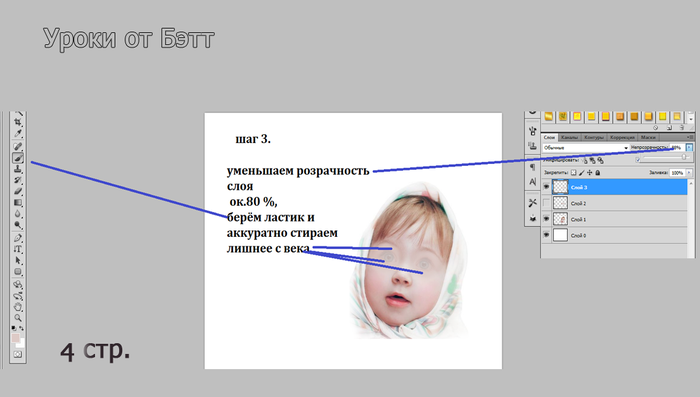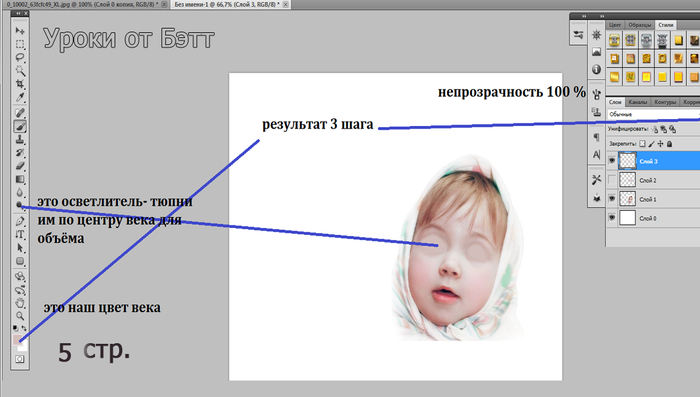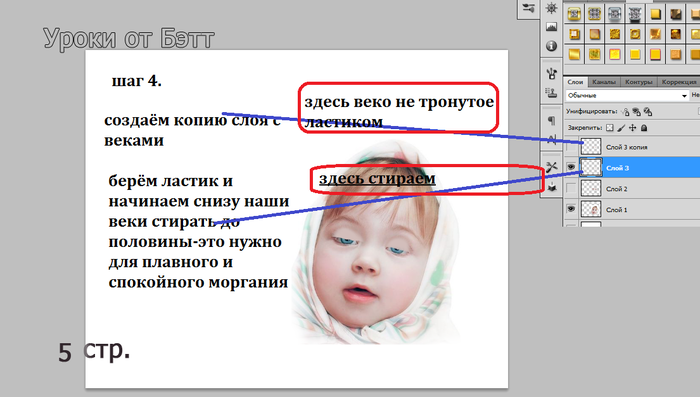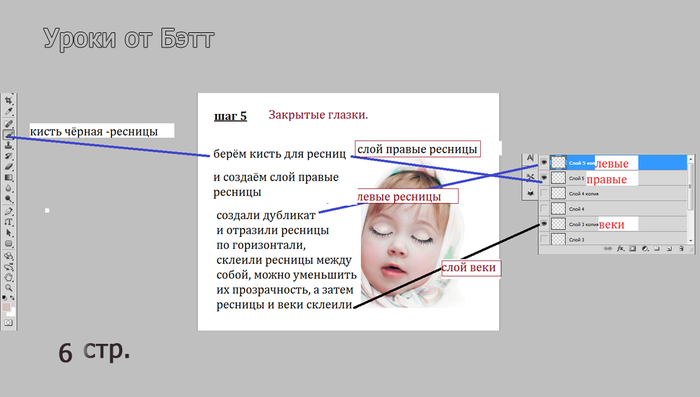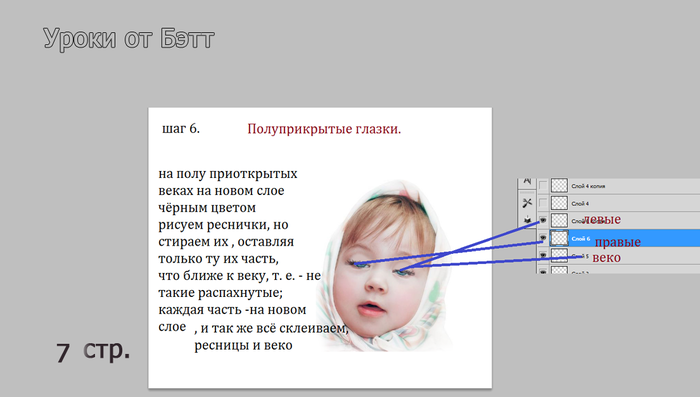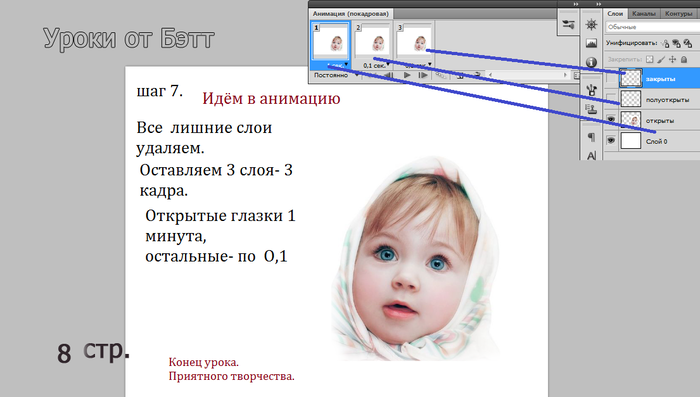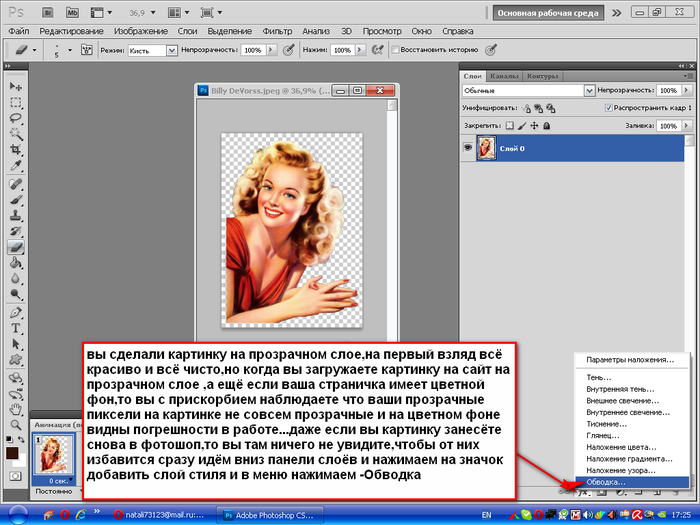Без заголовка
09-12-2024 12:04
комментарии: 0
понравилось!
вверх^
к полной версии
Без заголовка
23-11-2022 18:08
Это цитата сообщения Nadin_Grad Оригинальное сообщение
Как сделать контур изображения в Photoshop.
Читать далее...
комментарии: 0
понравилось!
вверх^
к полной версии
Это цитата сообщения Nadin_Grad Оригинальное сообщение
Как сделать контур изображения в Photoshop.
Без заголовка
23-11-2022 18:03
Это цитата сообщения Schamada Оригинальное сообщение
Зимний скрап-набор: "Snow Wonder"
Это цитата сообщения Schamada Оригинальное сообщение
Зимний скрап-набор: "Snow Wonder"
Фотоальбом загружен на хостинг картинок Япикс   |
Без заголовка
28-03-2022 08:42
Это цитата сообщения Быкова_Любаша Оригинальное сообщение
Музыка со всего мира

комментарии: 0
понравилось!
вверх^
к полной версии
Это цитата сообщения Быкова_Любаша Оригинальное сообщение
Музыка со всего мира
Без заголовка
28-03-2022 08:30
Это цитата сообщения Adigoni Оригинальное сообщение
Установка VPN.
комментарии: 0
понравилось!
вверх^
к полной версии
Это цитата сообщения Adigoni Оригинальное сообщение
Установка VPN.
Серия сообщений "- качаем программы":
Часть 1 - Качаем программы
Часть 2 - Portable Nature Illusion Studio Professional 3.12 Rus
...
Часть 7 - Как перевернуть видео
Часть 8 - Как установить Алису на телефон с Андроидом. Есть три расширения.
Часть 9 - Установка VPN.
Как получить ссылку на музыку
23-04-2021 10:50
Это цитата сообщения Лариса_Гурьянова Оригинальное сообщение
 [показать]
[показать]
ПАМЯТКА НАЧИНАЮЩИМ БЛОГЕРАМ
Читать далее...
комментарии: 0
понравилось!
вверх^
к полной версии
Это цитата сообщения Лариса_Гурьянова Оригинальное сообщение
 [показать]
[показать] ПАМЯТКА НАЧИНАЮЩИМ БЛОГЕРАМ
Как получить ссылку на музыку
Уже в который раз спрашивают, как получить ссылку на музыку для вставки в плеер.
Опишу несколько способов, которые знаю...))
Рамочка с бегущими огоньками
11-04-2021 20:24
Это цитата сообщения Mademoiselle_Viv Оригинальное сообщение
Сегодня я хочу рассказать, как сделать бегущие огоньки на рамочке. Для наглядности я сделала их разноцветными, а Вы будете делать такими, как Вам захочется.


Это цитата сообщения Mademoiselle_Viv Оригинальное сообщение


Использование маски на картинке
11-04-2021 20:21
Это цитата сообщения NATALI-NG Оригинальное сообщение
Читать далее
комментарии: 0
понравилось!
вверх^
к полной версии
Это цитата сообщения NATALI-NG Оригинальное сообщение
Урок от NATALI:Использование маски на картинке
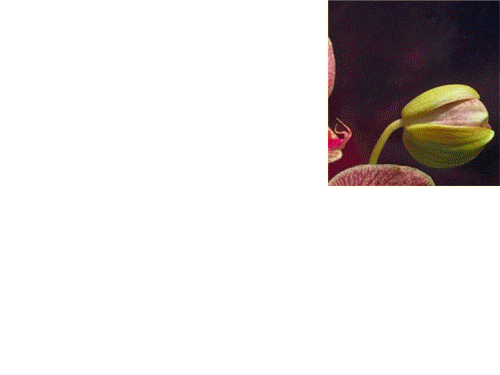
Читать далее
Перелистываем страницы
11-04-2021 20:20
Это цитата сообщения Mademoiselle_Viv Оригинальное сообщение
По просьбе Лорочки, сегодня я расскажу, как я делала такую анимацию.

Приступим
комментарии: 0
понравилось!
вверх^
к полной версии
Это цитата сообщения Mademoiselle_Viv Оригинальное сообщение
По просьбе Лорочки, сегодня я расскажу, как я делала такую анимацию.

Выбираем подобные оттенки волшебной палочкой
11-04-2021 20:18
комментарии: 0
понравилось!
вверх^
к полной версии
:Исчезающий текст с переливами градиента
11-04-2021 20:14
Это цитата сообщения NATALI-NG Оригинальное сообщение
ошибка в написании- сочетания клавиш -на скрине Ctrl+Flt+G а нужно Ctrl+Alt+G

Читать далее
комментарии: 0
понравилось!
вверх^
к полной версии
Это цитата сообщения NATALI-NG Оригинальное сообщение
ошибка в написании- сочетания клавиш -на скрине Ctrl+Flt+G а нужно Ctrl+Alt+G

Читать далее
Учимся анимировать боке.
08-04-2021 14:51
Это цитата сообщения NATALI-NG Оригинальное сообщение
Урок от NATALI
В этом уроке будем учиться анимировать боке...Вот вам для скачки кисти боке,только кисти объём очень большой поэтому когда поставите их в фотошоп,уберите лишнее и оставте только несколько ,чтобы не утяжелять фотошоп

Читать далее
комментарии: 0
понравилось!
вверх^
к полной версии
Это цитата сообщения NATALI-NG Оригинальное сообщение
Урок от NATALI
В этом уроке будем учиться анимировать боке...Вот вам для скачки кисти боке,только кисти объём очень большой поэтому когда поставите их в фотошоп,уберите лишнее и оставте только несколько ,чтобы не утяжелять фотошоп

Читать далее
Оптимизация и сохранение изображений в формате GIF
18-03-2021 09:39
Это цитата сообщения Иннушка Оригинальное сообщение
Читать далее...
комментарии: 0
понравилось!
вверх^
к полной версии
Это цитата сообщения Иннушка Оригинальное сообщение
|
переливы на картинке градиентом
21-02-2021 13:13
Это цитата сообщения almiria_kh Оригинальное сообщение
Учимся делать переливы на картинке градиентом.
Урок здесь
комментарии: 0
понравилось!
вверх^
к полной версии
Это цитата сообщения almiria_kh Оригинальное сообщение
Учимся делать переливы на картинке градиентом.
 |
как заставить двигаться картинку с помощью промежуточных кадров.
21-02-2021 12:54
Это цитата сообщения Лариса_Гурьянова Оригинальное сообщение
Анимация движения
 [показать]
[показать]
ПАМЯТКА НАЧИНАЮЩИМ ФОТОШОППЕРАМ
Анимация движения
Когда я делала этот Урок , то еще не знала, как заставить двигаться картинку с помощью промежуточных кадров.
А это очень просто...))

Читать далее...
комментарии: 0
понравилось!
вверх^
к полной версии
Это цитата сообщения Лариса_Гурьянова Оригинальное сообщение
Анимация движения
 [показать]
[показать] ПАМЯТКА НАЧИНАЮЩИМ ФОТОШОППЕРАМ
Когда я делала этот Урок , то еще не знала, как заставить двигаться картинку с помощью промежуточных кадров.
А это очень просто...))

screen - o-matic.com
21-02-2021 12:49
Это цитата сообщения Лариса_Гурьянова Оригинальное сообщение
 [показать]
[показать]
ПАМЯТКА НАЧИНАЮЩИМ ФОТОШОПЕРАМ
Как легко записать видео с экрана
ТЕКСТ УРОКА.
Запустим браузер и в адресной строке браузера введем screen - o-matic.com
Как только страница загрузится, нажмем «Start Recording» в правом верхнем углу экрана.
Как видите, перед нами появилось окно, рамкой обозначающее область экрана, которая будет записываться. Размер данной рамки можно изменить так, как нам необходимо. Для начала записи необходимо нажать вот эту кнопку на прилегающей к рамке панели. Запишем видео, а затем нажмем кнопку «Done».
Теперь в появившемся окне нажмем пункт «Publish to Video File» и в боковой панели определяемся с форматом видео, для примера, выберем MP4.
В заключение, нажмите кнопку «Save Video», после чего введите имя для видеофайла и укажите папку для его сохранения.
для вас Лариса Гурьянова
комментарии: 0
понравилось!
вверх^
к полной версии
Это цитата сообщения Лариса_Гурьянова Оригинальное сообщение
 [показать]
[показать] ПАМЯТКА НАЧИНАЮЩИМ ФОТОШОПЕРАМ
ТЕКСТ УРОКА.
Запустим браузер и в адресной строке браузера введем screen - o-matic.com
Как только страница загрузится, нажмем «Start Recording» в правом верхнем углу экрана.
Как видите, перед нами появилось окно, рамкой обозначающее область экрана, которая будет записываться. Размер данной рамки можно изменить так, как нам необходимо. Для начала записи необходимо нажать вот эту кнопку на прилегающей к рамке панели. Запишем видео, а затем нажмем кнопку «Done».
Теперь в появившемся окне нажмем пункт «Publish to Video File» и в боковой панели определяемся с форматом видео, для примера, выберем MP4.
В заключение, нажмите кнопку «Save Video», после чего введите имя для видеофайла и укажите папку для его сохранения.
для вас Лариса Гурьянова
Серия сообщений "Памятка начинающим операторам":
Часть 1 - Как резать/редактировать видео-файл в WINDOWS MOVIE MAKER.
Часть 2 - Сохраняем видео с YouTube
...
Часть 43 - Программа Ulead VideoStudio - ШИКАРНЫЕ УРОКИ ПО СОЗДАНИЮ ВИДЕО
Часть 44 - Учимся делать видео-ролики и слайд-шоу
Часть 45 - Как легко записать видео с экрана
"Моргание. Плавная анима…»
18-02-2021 13:26
Это цитата сообщения Beauti_Flash Оригинальное сообщение
Урок №4 "Моргание. Плавная анима…»
комментарии: 0
понравилось!
вверх^
к полной версии
Это цитата сообщения Beauti_Flash Оригинальное сообщение
Урок №4 "Моргание. Плавная анима…»
|
Эффект движения в фотошопе
18-02-2021 13:09
Это цитата сообщения Лариса_Гурьянова Оригинальное сообщение
Эффект движения в фотошопе можно выполнить нескольким способами. В этом уроке анимация движения сделана с использованием фильтра Пластика. Получился очень занятный эффект.
 [320x240]
[320x240]
Итак, возьмем фотографию с очаровательными собачками и начнем создавать анимацию.
1-Файл открыть.
 [320x240]
[320x240]
2-Cлой в окне слоев разблокировать. Просто перетащите "замочек" в корзину.
Теперь нужно сделать две копии нижнего слоя.
3-Слой- создать дубликат слоя. И еще - создать дубликат. В окне слоев теперь три слоя.
4-Активировать средний слой (кликнуть по нему в окне слоев). А на верхнем отключить глазок, кликнув по глазку.
 [286x214]
[286x214]
5-Фильтр-пластика. В окне фильтра выбрать инструмент "скручивание по часовой стрелке" , размер кисти 200.(У Вас может быть другой размер, кисть должна быть такая, чтобы в нее входила область трансформирования).
, размер кисти 200.(У Вас может быть другой размер, кисть должна быть такая, чтобы в нее входила область трансформирования).
 [312x236]
[312x236]
Навести кисть на морду собаки и нажать на левую кнопку мыши, если результат не устроит, кликните по полоске "восстановить все" и повторите попытку и ok. Затем перейти к следующему слою.
 [307x350]
[307x350]
6-Активировать верхний слой и включить на нем глазок (кликнуть по месту, где был глазок). На этом слое будем делать движение для другой собаки.
 [282x213]
[282x213]
7-Фильтр-пластика. Выбрать инструмент "деформация" , размер кисти 80.
, размер кисти 80.
Навести на нос второй собаки и, нажав на мышку, сдвинуть немного вверх. Если результат понравился, то нажать ok.
 [301x229]
[301x229]
Наверное, Вы заметили, что вместе с поворотом головы собаки смещается и фон возле нее.
 [320x240]
[320x240]
А фон должен быть неподвижный. Часть неподвижного фона возьмем с нижнего слоя.
8-Активировать нижний слой.
 [286x219]
[286x219]
9- На панели инструментов выбрать "перо" и аккуратно выделить часть фона возле головы собаки.(Выделить можно и инструментом лассо, если хорошо им владеете).
и аккуратно выделить часть фона возле головы собаки.(Выделить можно и инструментом лассо, если хорошо им владеете).
 [320x254]
[320x254]
Как только контур соединится, он примет Читать далее...
комментарии: 0
понравилось!
вверх^
к полной версии
Это цитата сообщения Лариса_Гурьянова Оригинальное сообщение
 [320x240]
[320x240]Итак, возьмем фотографию с очаровательными собачками и начнем создавать анимацию.
1-Файл открыть.
 [320x240]
[320x240]2-Cлой в окне слоев разблокировать. Просто перетащите "замочек" в корзину.
Теперь нужно сделать две копии нижнего слоя.
3-Слой- создать дубликат слоя. И еще - создать дубликат. В окне слоев теперь три слоя.
4-Активировать средний слой (кликнуть по нему в окне слоев). А на верхнем отключить глазок, кликнув по глазку.
 [286x214]
[286x214]5-Фильтр-пластика. В окне фильтра выбрать инструмент "скручивание по часовой стрелке"
 [312x236]
[312x236]Навести кисть на морду собаки и нажать на левую кнопку мыши, если результат не устроит, кликните по полоске "восстановить все" и повторите попытку и ok. Затем перейти к следующему слою.
 [307x350]
[307x350]6-Активировать верхний слой и включить на нем глазок (кликнуть по месту, где был глазок). На этом слое будем делать движение для другой собаки.
 [282x213]
[282x213]7-Фильтр-пластика. Выбрать инструмент "деформация"
Навести на нос второй собаки и, нажав на мышку, сдвинуть немного вверх. Если результат понравился, то нажать ok.
 [301x229]
[301x229]Наверное, Вы заметили, что вместе с поворотом головы собаки смещается и фон возле нее.
 [320x240]
[320x240]А фон должен быть неподвижный. Часть неподвижного фона возьмем с нижнего слоя.
8-Активировать нижний слой.
 [286x219]
[286x219]9- На панели инструментов выбрать "перо"
 [320x254]
[320x254]Как только контур соединится, он примет
Убираем на картинке полупрозрачные пиксели
10-12-2020 17:22
комментарии: 0
понравилось!
вверх^
к полной версии
Как проверить телефон на вирусы и удалить их
26-11-2020 10:29
комментарии: 1
понравилось!
вверх^
к полной версии